Hoe te verhelpen Android kan niet verzenden foto berichten - MMS niet werkt op Android
Hoe te verhelpen aan Android: MMS werkt niet op Android Als je problemen hebt met het verzenden van afbeeldingsberichten of mms-berichten op je …
Artikel lezen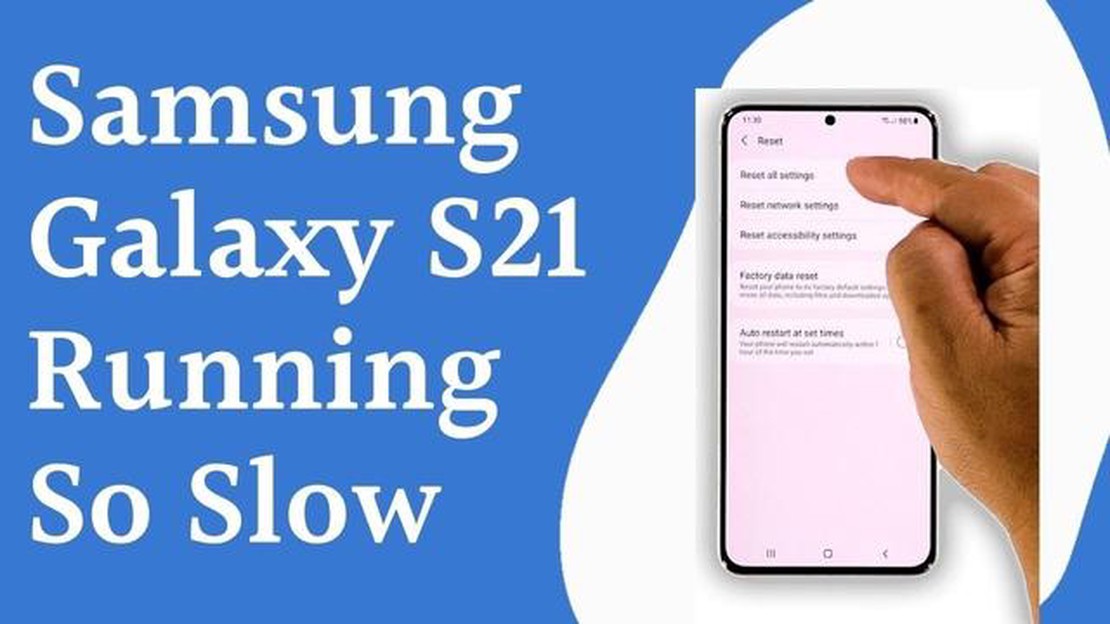
Heb je last van trage prestaties op je Samsung Galaxy S21? Maak je geen zorgen, je bent niet de enige. Veel gebruikers hebben gemeld dat hun S21 toestel traag en traag werkt, wat frustrerend kan zijn, vooral als je afhankelijk bent van je telefoon voor dagelijkse taken en activiteiten. Er zijn echter verschillende oplossingen die je kunt proberen om de snelheid en prestaties van je Galaxy S21 te verbeteren.
Een mogelijke reden voor de trage prestaties kan de aanwezigheid van onnodige apps en bestanden op je toestel zijn. Na verloop van tijd kan je telefoon veel rommel verzamelen, wat kostbare opslagruimte in beslag kan nemen en het systeem kan vertragen. Om dit op te lossen, kun je je apps doorlopen en alle apps die je niet meer gebruikt verwijderen. Daarnaast kun je een bestandsbeheerder gebruiken om onnodige bestanden te verwijderen, zoals cachegegevens en tijdelijke bestanden, wat ook kan helpen om de prestaties van je S21 te verbeteren.
Een andere oplossing die je kunt overwegen is het wissen van de cache partitie op je Galaxy S21. Cached data kan zich na verloop van tijd ophopen en ervoor zorgen dat je toestel trager wordt. Door de cache-partitie te wissen, kun je deze opgebouwde gegevens verwijderen en mogelijk de snelheid en prestaties van je telefoon verbeteren. Om dit te doen, moet je de herstelmodus op je S21 openen en de optie selecteren om de cache-partitie te wissen.
Als de bovenstaande oplossingen niet helpen, kun je overwegen om een fabrieksreset op je Galaxy S21 uit te voeren. Dit zal alle gegevens en instellingen op je toestel wissen, dus het is belangrijk om een back-up te maken van alle belangrijke bestanden voordat je verder gaat. Een fabrieksreset kan vaak softwaregerelateerde problemen oplossen en je telefoon terugbrengen naar zijn oorspronkelijke prestaties. Houd er rekening mee dat dit je laatste redmiddel moet zijn, omdat je dan je toestel helemaal opnieuw moet instellen.
Als je Samsung Galaxy S21 traag is, zijn er verschillende oplossingen die je kunt proberen om de prestaties te verbeteren. Van het verwijderen van onnodige apps en bestanden, tot het wissen van de cache partitie, tot het uitvoeren van een fabrieksreset, deze stappen kunnen helpen om de snelheid en functionaliteit van je S21 te optimaliseren. Vergeet niet om altijd een back-up van je gegevens te maken voordat je grote wijzigingen aanbrengt aan je toestel.
Als je een Samsung Galaxy S21 hebt en het toestel werkt traag, kan dat frustrerend zijn. Er zijn echter verschillende oplossingen die je kunt proberen om de prestaties en snelheid te verbeteren. Hier zijn enkele tips:
Onthoud dat verschillende factoren kunnen bijdragen aan een traag presterende Samsung Galaxy S21. Probeer deze oplossingen één voor één en kijk welke het beste werkt voor jou. Als het probleem aanhoudt, is het aan te raden om contact op te nemen met het Samsung support team voor verdere hulp.
Als je Samsung Galaxy S21 traag werkt, is een van de eerste stappen die je kunt nemen om de prestaties te verbeteren het wissen van de cache en gegevens van specifieke apps. Na verloop van tijd kunnen deze bestanden zich ophopen en ervoor zorgen dat je toestel trager wordt. Hier lees je hoe je de cache en gegevens van je Samsung Galaxy S21 kunt wissen:
Het is belangrijk op te merken dat het wissen van de gegevens van bepaalde apps kan leiden tot het verlies van gegevens of instellingen. Daarom is het aan te raden om eerst het cachegeheugen te wissen en te kijken of dit de prestaties verbetert voordat je de gegevens wist.
Naast het wissen van cache en gegevens van individuele apps, kun je ook de cache partitie van het systeem op je Samsung Galaxy S21 wissen. Deze cache partitie slaat tijdelijke systeembestanden op en het wissen ervan kan helpen om de prestaties van je toestel te optimaliseren. Om dit te doen:
Lees ook: PS4 NP-40831-6 fout oplossen: Eenvoudige oplossingen en oplossingen 2023 [Naam website]
Het wissen van cache en gegevens, evenals het wissen van de cache partitie, kan vaak prestatieproblemen op je Samsung Galaxy S21 oplossen en het toestel sneller laten werken. Als het probleem echter aanhoudt, moet je mogelijk andere methoden voor probleemoplossing overwegen of de hulp van Samsung support inroepen.
Een van de eerste stappen die je moet nemen wanneer je Samsung Galaxy S21 traag is, is het optimaliseren van de instellingen van je toestel. Door bepaalde instellingen aan te passen, kun je de prestaties van je toestel verbeteren en de algehele werking ervan versnellen. Hier volgen enkele tips:
Door deze tips te volgen en de instellingen van je toestel te optimaliseren, zou je de prestaties van je Samsung Galaxy S21 moeten kunnen verbeteren en het toestel sneller moeten laten werken.
Een van de meest voorkomende redenen voor een trage Samsung Galaxy S21 is verouderde software en apps. Door de software en apps van je toestel up-to-date te houden, kun je de prestaties verbeteren en bugs of fouten verhelpen die de traagheid kunnen veroorzaken.
Lees ook: Opstartherstel kon uw pc niet repareren Complete handleiding
Hier zijn enkele stappen om de software en apps op je Samsung Galaxy S21 bij te werken:
Het is ook een goed idee om automatische updates voor je apps in te schakelen, zodat je niet handmatig op updates hoeft te controleren. Volg deze stappen om dit te doen:
Door je software en apps regelmatig bij te werken, kun je ervoor zorgen dat je Samsung Galaxy S21 met de nieuwste versie werkt, wat de snelheid en prestaties kan verbeteren.
Er kunnen verschillende redenen zijn waarom je Samsung Galaxy S21 traag is. Het kan te wijten zijn aan een gebrek aan opslagruimte, te veel apps op de achtergrond of een software-update. Daarnaast kunnen de prestaties van een telefoon die al lange tijd wordt gebruikt afnemen.
Om opslagruimte vrij te maken op je Samsung Galaxy S21 kun je beginnen met het verwijderen van onnodige apps, het wissen van de cache van bestaande apps en het overbrengen van foto’s en video’s naar een extern opslagapparaat of cloud-opslag. Je kunt ook overwegen een app voor opslagoptimalisatie te gebruiken om onnodige bestanden te beheren en te verwijderen.
Als je te veel achtergrond apps op je Samsung Galaxy S21 hebt draaien, kun je beginnen met het sluiten van de apps die je op dat moment niet gebruikt. Je kunt dit doen door naar het scherm Recente Apps te gaan en de apps die je wilt sluiten weg te vegen. Daarnaast kun je naar het menu Instellingen gaan en onnodige apps uitschakelen die op de achtergrond actief zijn.
Om de software op je Samsung Galaxy S21 bij te werken, kun je naar het menu Instellingen gaan, naar de optie Software-update scrollen en erop tikken. Als er een update beschikbaar is, zie je een optie om deze te downloaden en te installeren. Zorg ervoor dat je toestel verbonden is met een stabiel Wi-Fi-netwerk en voldoende batterij heeft voordat je het updateproces start.
Het is normaal dat een Samsung Galaxy S21, net als elke andere smartphone, na verloop van tijd trager wordt. Dit kan gebeuren door de ophoping van tijdelijke bestanden en cache, de installatie van nieuwe apps en updates en de natuurlijke slijtage van de hardware van het toestel. Er zijn echter stappen die je kunt nemen om de prestaties van je telefoon te optimaliseren en deze soepel te laten werken.
Hoe te verhelpen aan Android: MMS werkt niet op Android Als je problemen hebt met het verzenden van afbeeldingsberichten of mms-berichten op je …
Artikel lezenDe 10 beste karaoke-apps om te oefenen met zingen (zang opnemen). Zingen oefenen met karaoke apps is voor veel mensen een populaire vorm van …
Artikel lezenHoe Apple TV afstandsbediening niet werkt probleem eenvoudig op te lossen Als je een Apple TV-gebruiker bent, heb je misschien wel eens het …
Artikel lezenDe Steam Was Unable to Sync Your Files Error oplossen: Bijgewerkte oplossingen voor 2023 Als je een gameliefhebber bent en Steam gebruikt als je …
Artikel lezen6 beste linux telefoons voor privacy In onze moderne wereld waar digitale gegevens altijd in gevaar zijn, wordt privacybescherming steeds …
Artikel lezenHoe The Witcher 3 Wild Hunt gestopt met reageren fout oplossen in Windows 10 Als je fan bent van The Witcher 3: Wild Hunt en je ervaart de …
Artikel lezen